В этом посте описаны шаги, которые можно предпринять, чтобы смонтировать или сопоставить локальную папку как диск в Windows 11.
Windows позволяет пользователям отображать сетевые папки в качестве дисков. С некоторыми хитростями пользователь также может смонтировать или сопоставить локальную папку как диск в Windows 11.
Содержимое диска по-прежнему физически будет находиться на диске. Вы сможете получить доступ к содержимому диска через смонтированный путь к папке. Все, что вы сохраните в папке, на самом деле будет сохранено на диске.
Если вы также хотите узнать, как смонтировать локальную папку как физический диск с буквой, шаги ниже покажут вам, как это сделать.
Как сопоставить локальную папку с буквой диска в Windows 11
Как упоминалось выше, Windows позволяет пользователям монтировать локальную папку как диск с буквой с некоторыми хитростями.
Ниже описано, как это сделать.
Сначала создайте или выберите локальную папку, которую вы хотите подключить как диск.
На рабочем столе щелкните правой кнопкой мыши пустую область и выберите «Создать» => «Ярлык».
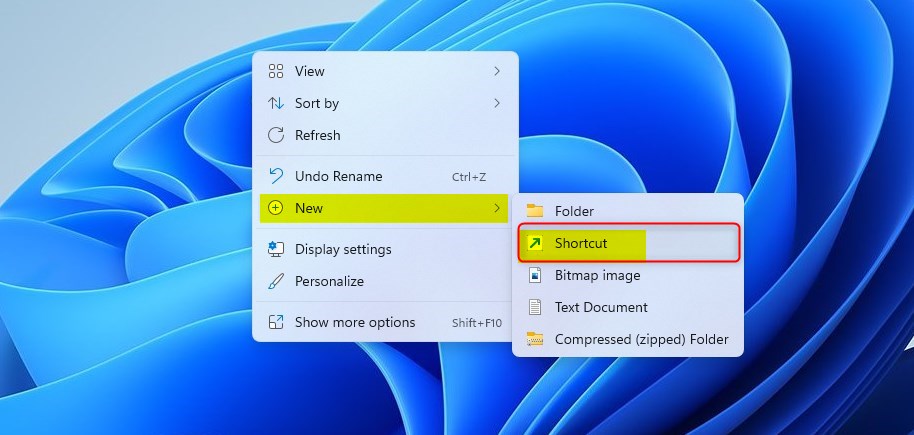
В поле местоположения окна ярлыка введите полный путь к папке, предшествующий пути с командой subst, пробелом и буквой диска, который вы хотите использовать.
Пример: если вы хотите смонтировать «C:\Users\Richard\Supplies» как букву Z, введите следующее:
subst Z: "C:\Users\Richard\Supplies"
Приведенная выше команда создаст диск Z для пути «C:\Users\Richard\Supplies».
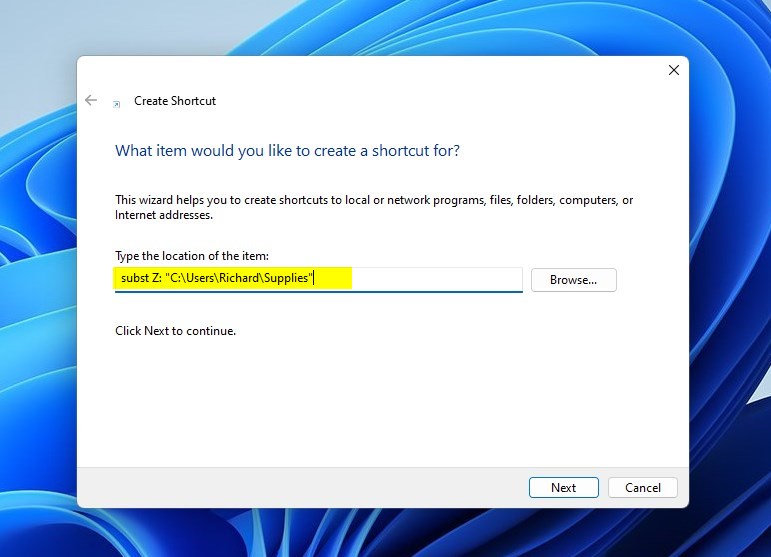
Нажмите «Далее», укажите имя для ярлыка и нажмите «Готово».
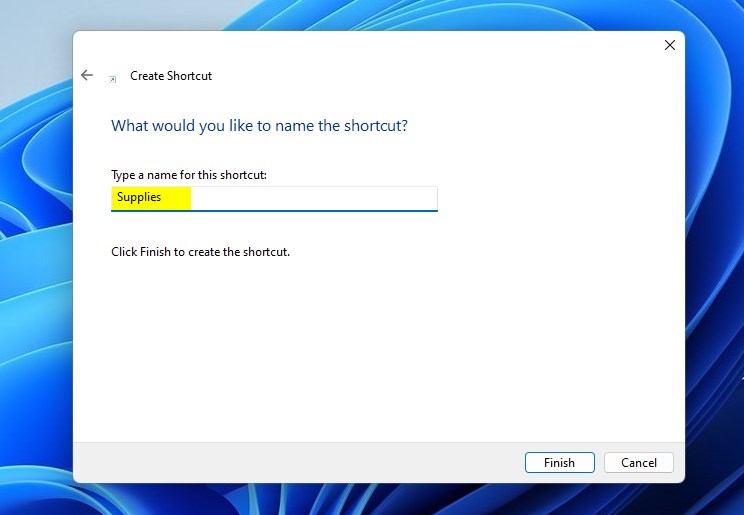
Когда вы закончите, новый диск Z появится в проводнике, когда вы откроете ярлык на рабочем столе.
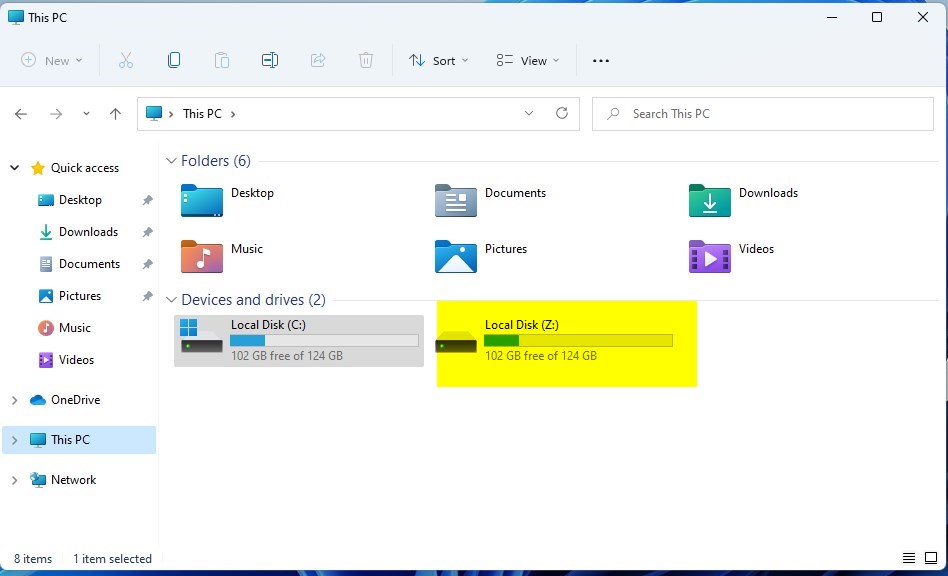
Диск монтируется только тогда, когда вы открываете созданный ранее ярлык на рабочем столе. Когда вы перезагрузите или выключите компьютер, вы потеряете подключенный диск.
Чтобы это исправить, вам нужно автоматически монтировать диск при входе в Windows. Чтобы приложения или сценарии запускались автоматически, поместите их в папку автозагрузки Windows.
Щелкните правой кнопкой мыши и скопируйте ярлык, созданный на рабочем столе.
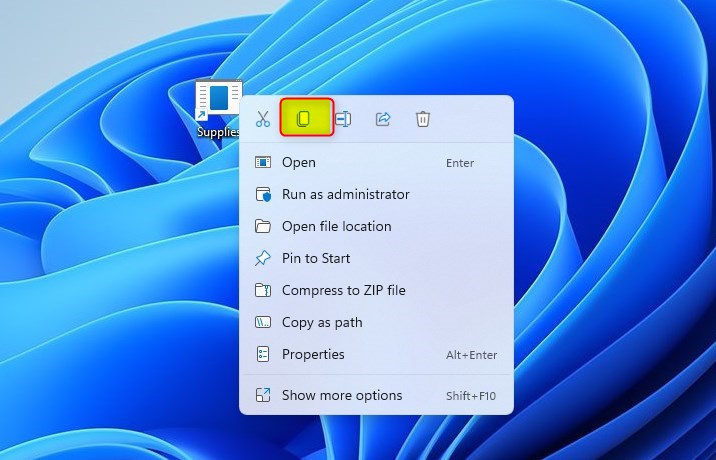
Затем нажмите клавишу Windows+R на клавиатуре, чтобы открыть окно «Выполнить».
Введите команду ниже в поле и нажмите Enter.
shell:startup
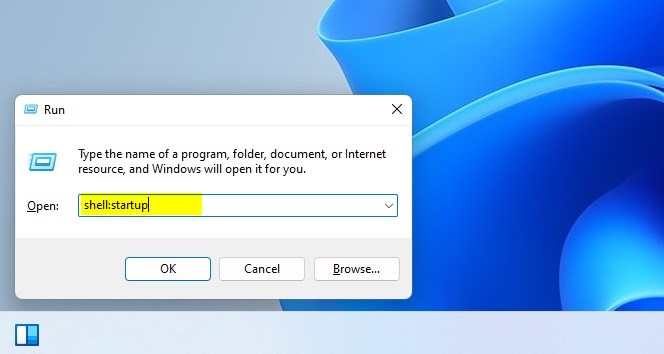
Это откроет папку автозагрузки Windows в проводнике. После открытия вставьте туда ярлык, который вы скопировали ранее.
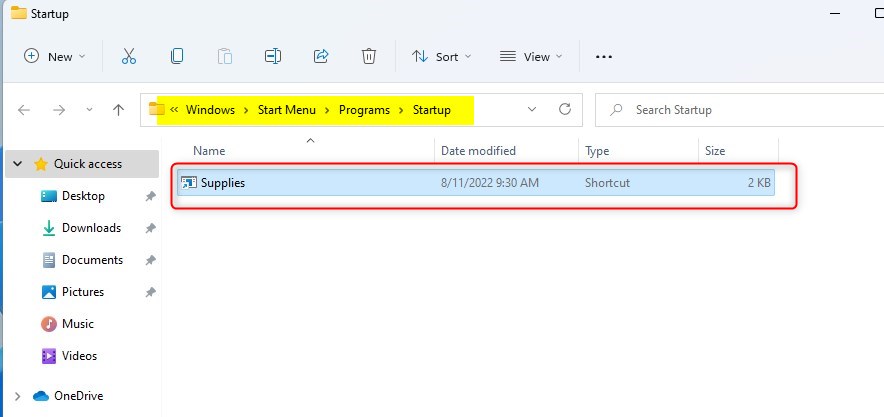
Закройте, когда закончите.
Это должно сделать это!
Вывод:
В этом посте показано, как смонтировать локальную папку в качестве диска в Windows 11. Если вы обнаружите какую-либо ошибку или вам есть чем поделиться, воспользуйтесь формой комментариев ниже.
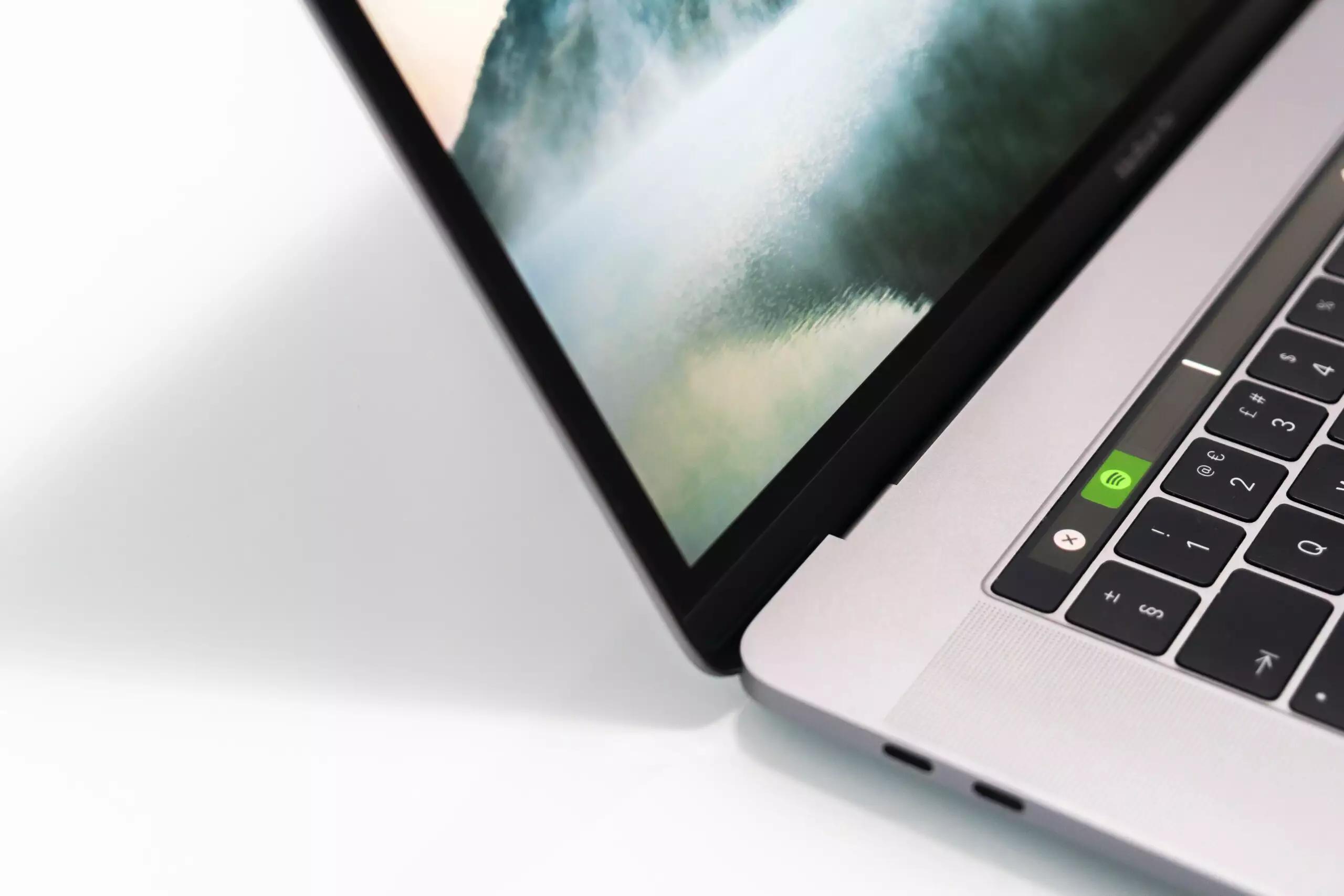





хрень , не работает там ничего ! диск появляется — но если оттуда запусть программу которая использует файлы из своей директории на этом диске — то она не находит их — «указанный путь не существует «Z:\ ……»